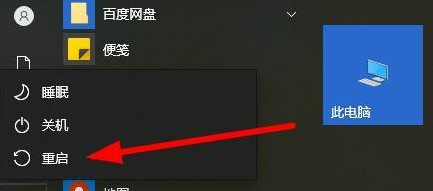Win10启动时无限闪屏怎么办?最近就有一个用户在进入Win10启动时无线闪屏,对此电脑启动一直闪屏我们该如何解决呢,下面发芽谷小编就把Win10启动闪屏的解决方法带给大家。 电脑启动
Win10启动时无限闪屏怎么办?最近就有一个用户在进入Win10启动时无线闪屏,对此电脑启动一直闪屏我们该如何解决呢,下面发芽谷小编就把Win10启动闪屏的解决方法带给大家。
电脑启动一直闪屏解决方法
1、首先我们鼠标右键点击此电脑,找到【管理】。
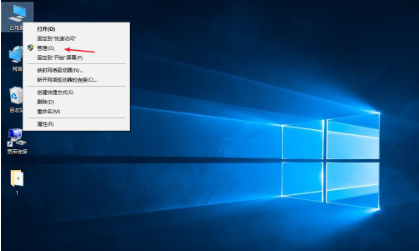

2、此时展开服务与应用程序,然后双击服务。
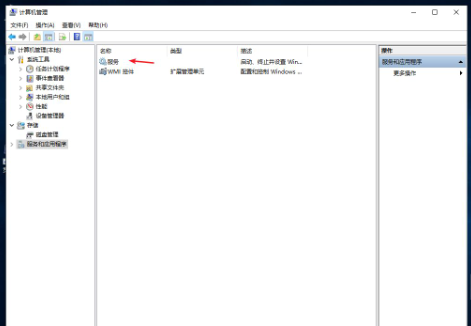

3、在该页面中找到【Problem Reports and Solutions Control Panel Support】,选择【停止】。
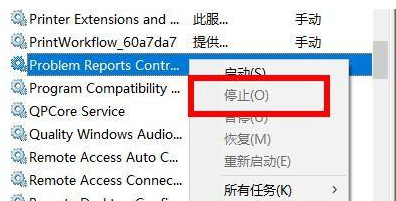

4、完成后找到【Windows Error Reporting Service】将其停止。
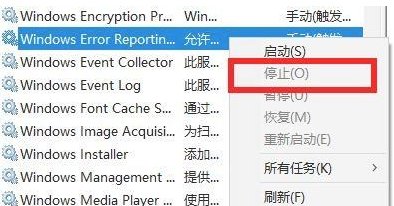

5、最后重启电脑即可完成修复。